iRedMail — добавление DKIM-SPF-DMARC

Здравствуйте, уважаемые читатели. Сегодня статья на тему: "iRedMail - добавление DKIM-SPF-DMARC". В данной статье, поговорим о параметрах DKIM, SPF, DMARC, которые нужно настроить для верификации Вашего почтового сервера.
Для верификации почты, нужно добавить три записи TXT, у хостера Вашего домена, в Вашей доменной зоне.
- DKIM-подпись – служит для подтверждения того, что адрес отправителя является реальным. Подробнее можно узнать тут.
- SPF-запись – служит для защиты от подделки Вашего домена. Более подробно тут.
- DMARC-запись – служит для создания правил обработки писем, поступивших из доменов, не прошедших авторизацию. Подробности тут.
В конце статьи, будет несколько ссылок на сервисы для тестирования. Вы можете протестировать каждую запись сразу после добавления, либо произвести тестирование, добавив все записи сразу. Я как и в предыдущих статьях, буду использовать доменное имя game-int.ru.
iRedMail - добавление DKIM-подписи
- После установки iRedMail, Вы по умолчанию, получаете готовый ключ DKIM. Найти его можно, в файле /root/iRedMail-1.3.2/iRedMail.tips, или выполнив команду в консоли.
# amavisd -c /etc/amavisd/amavisd.conf showkeys
- Из вывода команды, нас интересует часть на картинке, отмеченная маркером. Это и есть DKIM-подпись нашего домена.
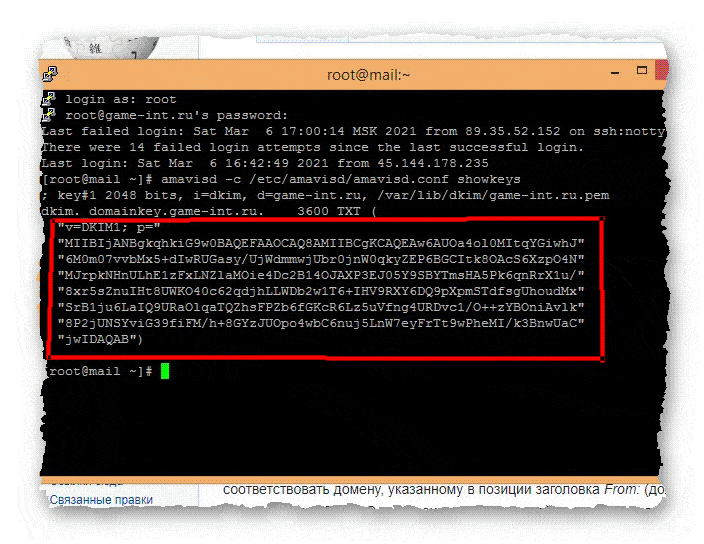
- Копируем необходимую часть, и удаляем лишние пробелы, и кавычки (по краям, с обоих сторон). В выделенную область на картинке, попала закрывающая скобка, она тоже не нужна.
- У меня в моём случае, получилось так:
v=DKIM1; p=MIIBIjANBgkqhkiG9w0BAQEFAAOCAQ8AMIIBCgKCAQEAs7crT2lYglMC2Yi+LxJ8cHfu0BxtBLlWdSXZluHi8mKeDsGk1Ak+DaaicWNIEwqujF8tgoyrOLJGO9XxdBhAQqV+1VlHOUg5ffnfJPG1d3Oj3fdnIUj5a2HZAIe6rMGJb+bzQzrBgTCQng+pWOxSrrFvW6Zpq89MwTCXSC7OiqXaCqYE8884SvsHAv3nKJ1wT//Ci8xo8F/qdtRPGT9PMawZkyPv8JGj3zt/2S7MDhPu0KY/Rid9I1N72v1FboORjKP3OMflKH7UhQKmuoC6s47ByBniZ6FZXqpjLDal7QrXajDBkx4QIf/JI+LAGFNuTQVqN40y0P1gHy9VgCC+BwIDAQAB
- В разных панелях управления, добавление записей происходит с небольшими отличиями. Если у Вас не получается, то обратитесь в техподдержку.
- В моём случае, запись будет выглядеть таким образом:
dkim._domainkey.game-int.ru. TXT "v=DKIM1; p=MIIBIjANBgkqhkiG9w0BAQEFAAOCAQ8AMIIBCgKCAQEAs7crT2lYglMC2Yi+LxJ8cHfu0BxtBLlWdSXZluHi8mKeDsGk1Ak+DaaicWNIEwqujF8tgoyrOLJGO9XxdBhAQqV+1VlHOUg5ffnfJPG1d3Oj3fdnIUj5a2HZAIe6rMGJb+bzQzrBgTCQng+pWOxSrrFvW6Zpq89MwTCXSC7OiqXaCqYE8884SvsHAv3nKJ1wT//Ci8xo8F/qdtRPGT9PMawZkyPv8JGj3zt/2S7MDhPu0KY/Rid9I1N72v1FboORjKP3OMflKH7UhQKmuoC6s47ByBniZ6FZXqpjLDal7QrXajDBkx4QIf/JI+LAGFNuTQVqN40y0P1gHy9VgCC+BwIDAQAB"
-- Есть панели управления доменной зоной, в которых не ставится точка, после доменного имени.
-- В некоторых панелях, не нужно указывать доменное имя в конце.
-- На некоторых панелях управления, не ставятся кавычки.
iRedMail – добавление SPF-записи
- Переходим к созданию SPF-записи.
- Запись SPF, может выглядеть таким образом:
game-int.ru. TXT "v=spf1 a mx ip4:111.222.333.444 ~all"
- Как вариант, можно использовать SPF-запись стороннего ресурса. Тогда запись будет иметь такой вид:
game-int.ru. TXT "v=spf1 a mx include:_spf.google.com ~all"
-- 111.222.333.444 – ip-адрес почтового сервера.
-- include:_spf.google.com - SPF-запись со стороннего ресурса.
В процессе добавления SPF-записи, могут быть некоторые различия, в зависимости от панели управления доменной зоной.
-- Есть панели управления доменной зоной, в которых не ставится точка, после доменного имени.
-- В некоторых панелях, не нужно указывать своё доменное имя, а вместо него указывается @.
-- На некоторых панелях управления, не ставятся кавычки.
iRedMail - добавление DMARC-записи
- Двигаемся дальше, и последней рассмотрим DMARC-запись.
- Запись может быть очень короткой, указывающей на отсутствие какой-либо политики:
_dmarc.game-int.ru. TXT "v=DMARC1; p=none"
- Или с дополнительными настройками, указывающими в частности почтовый аккаунт, на который должны отправляться отчёты:
_dmarc.game-int.ru. TXT "v=DMARC1; p=none; pct=100; rua=mailto:postmaster@game-int.ru; sp=none; aspf=r"
Как и в случае с предыдущими записями, добавление записей, может отличаться в зависимости от панели управления доменной зоной.
-- Есть панели управления доменной зоной, в которых не ставится точка, после доменного имени.
-- В некоторых панелях, не нужно указывать доменное имя в конце.
-- На некоторых панелях управления, не ставятся кавычки.
Для проверки правильности настроек почтового сервера, существует много онлайн-сервисов. В данных сервисах, можно проверить все параметры, которые мы сегодня рассматривали. Список нескольких сервисов, смотрите ниже.
- https://www.mail-tester.com/
- https://mxtoolbox.com/
- https://postmaster.mail.ru/security/
- https://dmarc.postmarkapp.com/
Сегодня мы рассмотрели тему: "iRedMail - добавление DKIM-SPF-DMARC". Узнали о некоторых дополнительных настройках, которые нужно производить, для верификации почтового сервера. Смотрите так же видео по теме.
Надеюсь статья была вам полезна. До встречи в новых статьях.
✍
С уважением, Андрей Бондаренко.
Видео на тему "iRedMail - добавление DKIM-SPF-DMARC":

WMZ-кошелёк = Z667041230317
«Email»

Yanis
Все настроил ,но при тесте появляется ошибка Ваша DKIM подпись не действительна. Подскажите в чем может быть проблема?
Андрей Бондаренко
Скорее всего, лишние пробелы или кавычки при добавлении DKIM…